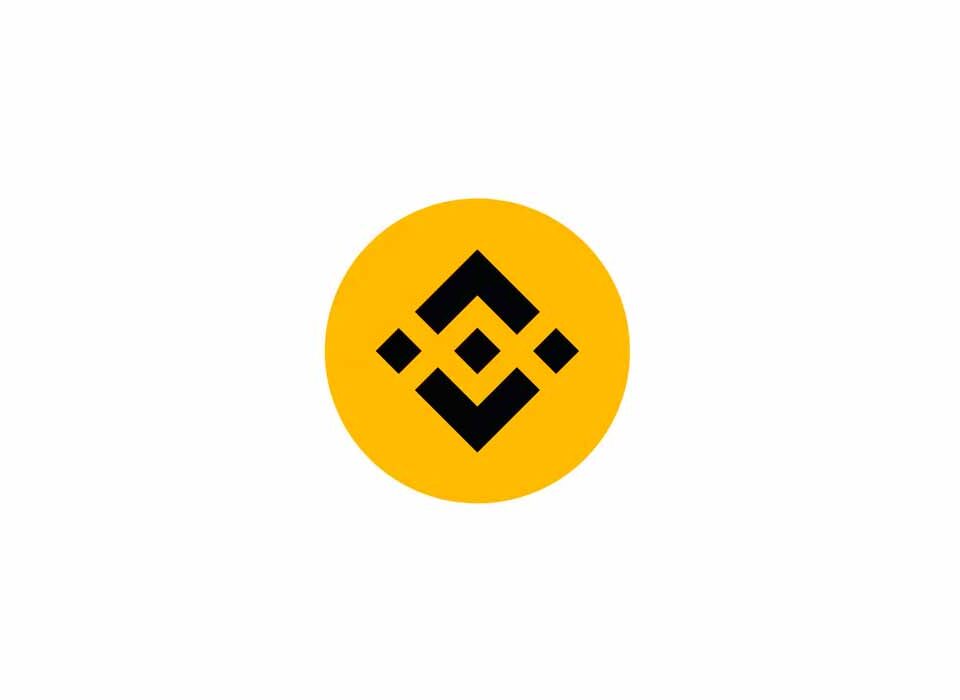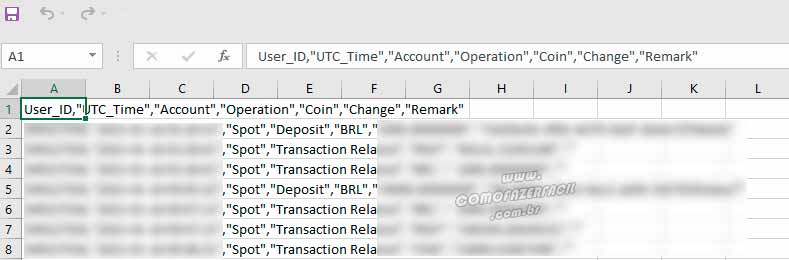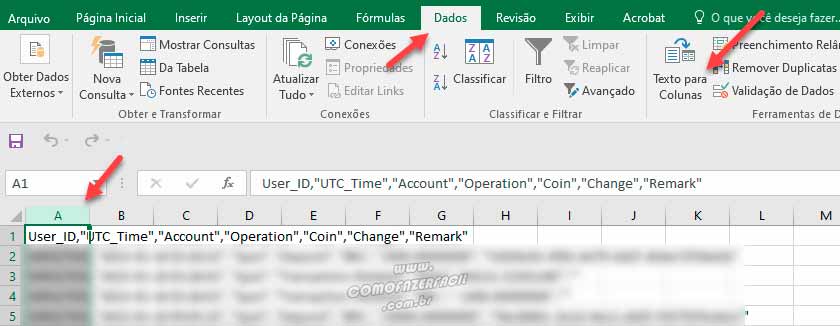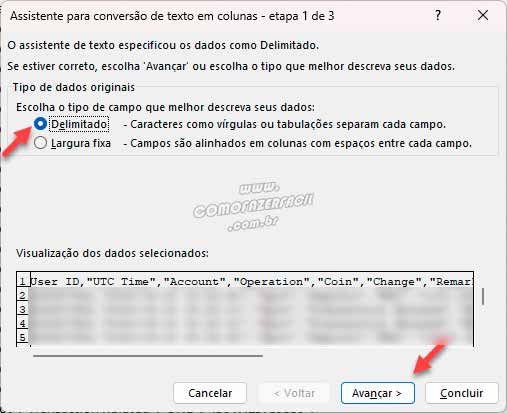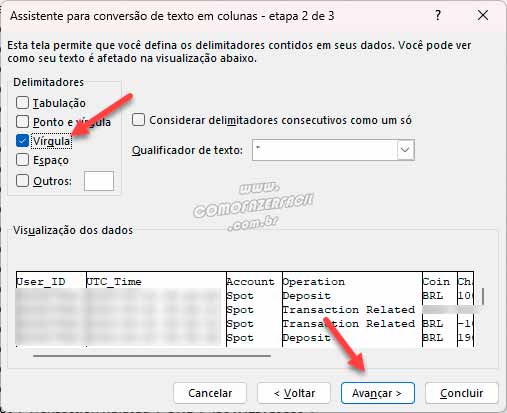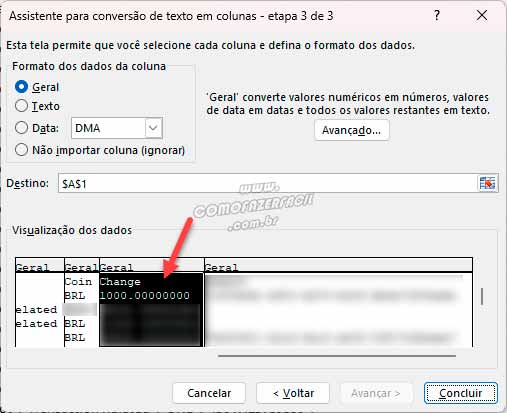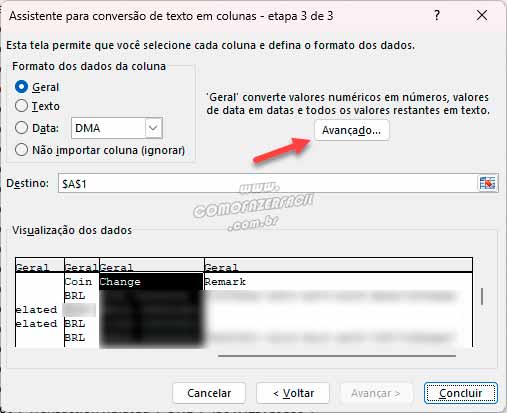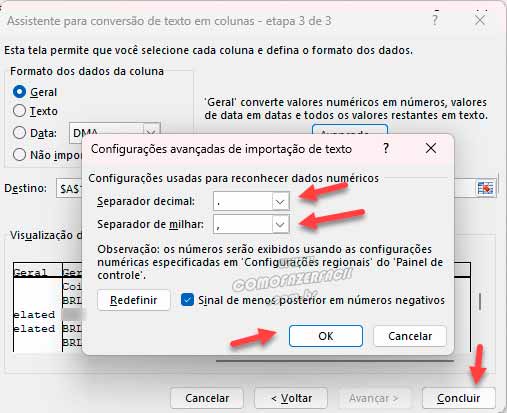Vai fazer a declaração do imposto de renda de criptomoedas com o relatório da Binance mas está confuso com relação aos números da planilha? Realmente o relatório da Binance para a declaração do IR é um pouco confuso, pois as casas decimais vem com muitos números onde, por exemplo, R$ 1.000 vem assinalado como 100.000.000.000.
Se você declarar 100 bilhões de reais em vez dos apenas os mil reais que realmente depositou na Binance, vai se complicar com o leão. O relatório vem com 8 números após a vírgula.
Mas não se preocupe, hoje vamos dar uma dica bem simples de como arrumar as casas decimais no extrato da Binance através do Excel e que pode ser replicado no Planilhas do Google. O passo a passo é bem fácil e em poucos segundos você arruma todo o seu relatório para declarar seu IR.
Como organizar as casas decimais do extrato de criptomoedas e depósitos da Binance?
Primeiramente é preciso fazer o download do seu extrato na Binance. Faça o login através do computador, clique em “Carteira”, “Fiat e Spot” e clique para gerar um relatório personalizado. Aguarde e faça o download. Como este texto é uma dica de como arrumar as casas decimais, não vamos prolongar muito o assunto de como gerar o relatório. Com o extrato baixado, faça o seguinte:
1. Abra o relatório da Binance no Excel ou Planilhas
Abra o arquivo .csv do relatório diretamente no Excel ou Planilhas no seu navegador;
2. Selecione a primeira coluna
Depois selecione a coluna A, clique na aba de ferramentas “Dados” e depois “Texto para Colunas”;
3. Selecione a opção delimitado
Na janela que for aberta, clique sobre a opção “delimitado” e então clique em “avançar”;
4. Selecione a vírgula como delimitador
No próximo passo escolha vírgula como delimitador e clique em avançar novamente.
5. Selecione a coluna dos valores do extrato da Binance
Clique na coluna onde aparece os valores na tela de visualização de dados e passe para o próximo passo;
6. Vá para Formado dos dados da Coluna
Clique em avançado na parte direita de “Formato dos dados da Coluna”;
7. Finalize invertendo o separador decimal
Coloque . (ponto) em separador decimal e , (vírgula) em separador de milhar. Clique em OK e depois em concluir.
Conclusão
Pronto, é bem fácil resolver esta questão e facilitar o entendimento dos números para enviar ao contador ou você mesmo fazer a declaração do imposto de renda. Caso tenha dúvidas, sempre entre em contato com um contador com conhecimento técnico em criptomoedas.
Confira também: Como consultar fácil a restituição do Imposto de Renda.